Cara Membuat Nomor Halaman di Word untuk Skripsi dan Makalah

Cara Membuat Halaman di Word – Indiffs
INDIFFS.COM – Cara membuat halaman di word secara otomatis termasuk trik yang penting untuk diketahui ketika mengoperasikan perangkat lunak pengolah kata ini. Dengan nomor halaman yang urut dan rapi, baik penulis maupun pembaca, bisa dengan mudah mengetahui bagian-bagian materi tertentu di halaman Microsoft Word.
Di Microsoft Word, ada beberapa macam format penomoran halaman, misal i, ii, dan seterusnya atau 1, 2, 3 dan seterusnya. Nah, bagi kalian yang sedang menyusun skripsi, karya ilmiah, ataupun yang lainnya. Simak langkah menomori halaman di Word, termasuk jika halamannya berbeda.
1. Cara Membuat Halaman di Word
- Klik Insert pada bagian atas.

Insert – Indiffs
- Pilih Page Number.

Page Number – Indiffs
- Pilih tata letak untuk memposisikan halaman, misal Bottom of Page (bawah).

Pilihan Tata Letak – Indiffs
- Klik posisi yang diinginkan, misal Plan Number 2 (posisi tengah bawah).
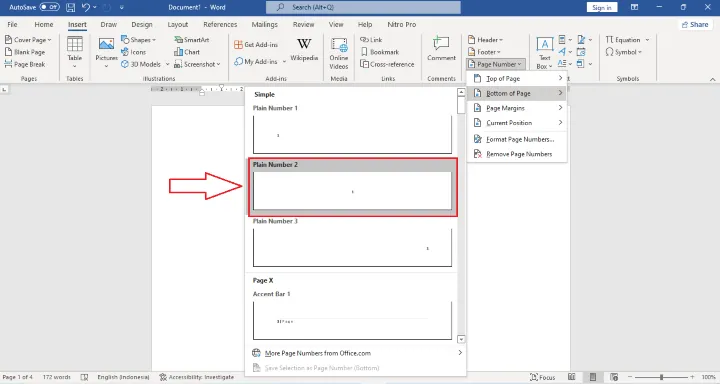
Posisi – Indiffs
- Maka, nomor halaman akan muncul seperti gambar dibawah.
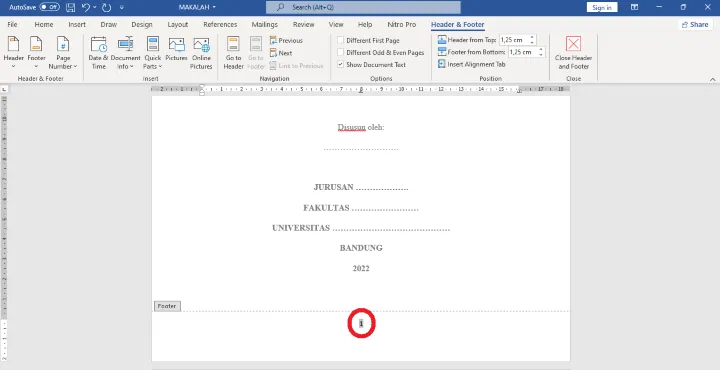
Mendapat Nomor Halaman – Indiffs
Langkah penomoran halaman tersebut berlaku untuk semua jenis Word, jadi penomorannya juga bisa diatur sesuai yang dikehendaki.
2. Cara Membuat Halaman Berbeda dengan Format Romawi
Untuk membuat halaman berbeda dimulai dari bagian sampul dan halaman pengantar yang umumnya berisi kata pengantar, daftar isi, daftar gambar, dan lain-lain.
- Arahkan kursor ke bagian footer pada halaman yang akan diubah. Kemudian klik Layout di bagian atas.

Layout – Indiffs
- Pilih menu Breaks.
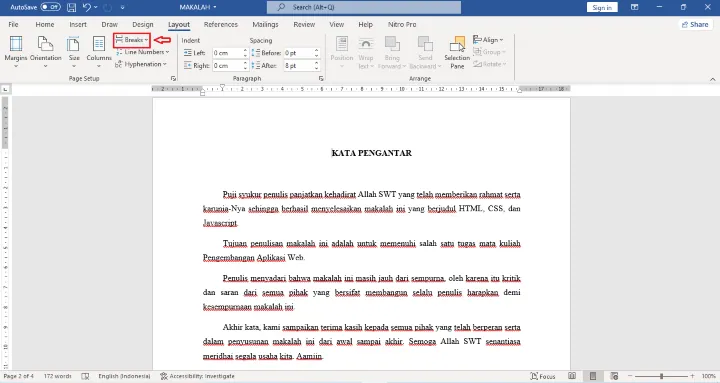
Breaks – Indiffs
- Berikutnya klik Next Page.
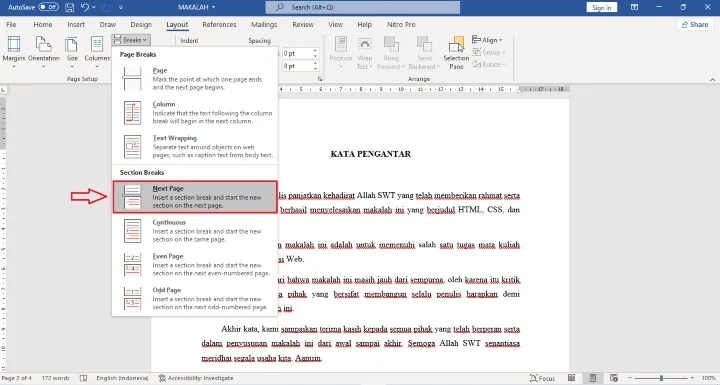
Next Page – Indiffs
- Setelah itu klik dua kali pada bagian footer halaman yang akan dibedakan, kemudian pilih menu Page Number.
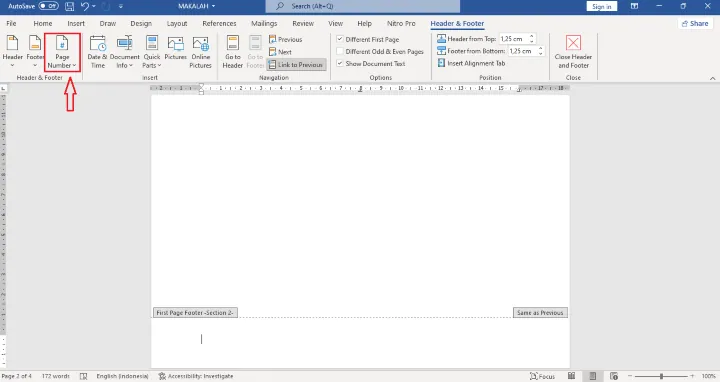
Page Number Romawi – Indiffs
- Pilih tata letak untuk memposisikan halaman, misal Bottom of Page (bawah).
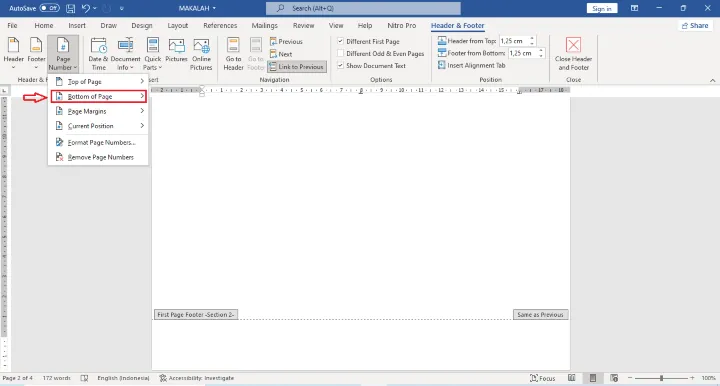
Bottom of Page Romawi – Indiffs
- Klik posisi yang diinginkan, misal Plan Number 2 (posisi tengah bawah).
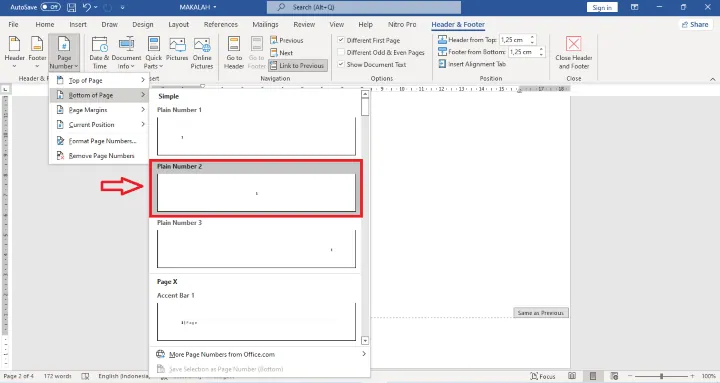
Plain Number 2 Romawi – Indiffs
- Setelah itu, maka akan muncul kembali nomor halaman, selanjutnya kembali ke menu Page Number.

Page Number Romawi – Indiffs
- Klik Format Page Number.
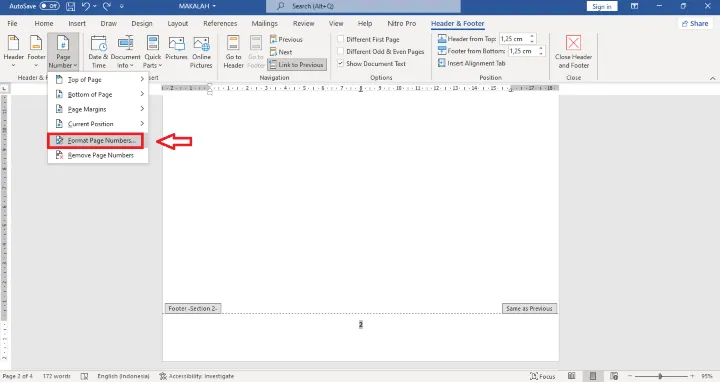
Format Page – Indiffs
- Selanjutnya pilih penomoran angka romawi.
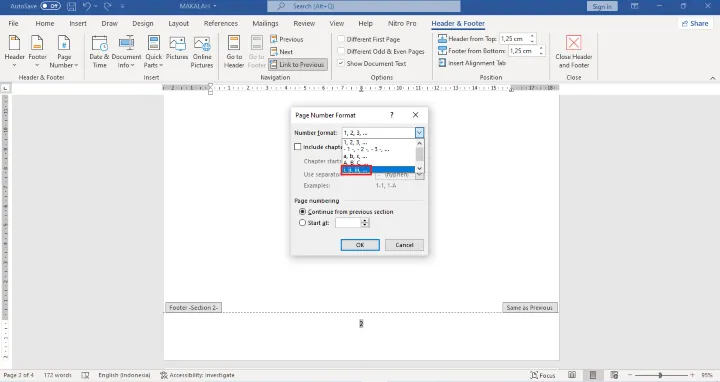
Romawi – Indiffs
- Kemudian klik pada start at, pilih sistem penomoran angka mulai dari i, kemudian pilih OK

Pilih Romawi (i) – Indiffs
- Maka, hasilnya dokumen akan memiliki sistem penomoran angka romawii yang dimulai dari i seperti dibawah ini.

Angka Romawi – Indiffs
Demikianlah cara membuat halaman di word buat referensi kamu mengerjakan skripsi dan makalah, semoga bermanfaat.




Tanggapan
Belum ada